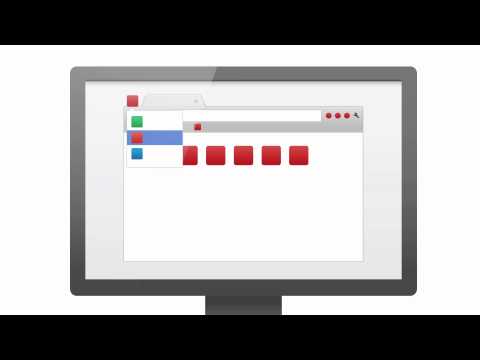Jos olet yksi niistä, jotka usein napsauttavat mielenkiintoisia kuvia tai on mukava kokoelma perhekuvia, niin tämä viesti tulee olemaan jonkin verran käytössäsi. Voit sanoa, että yksi vanhasta perhekuvastasi on repeytynyt, haudutettu tai tahrautunut ja sinulla ei ole negatiivia saada se kehitetty uudelleen. Tai ehkä klikasit mukavaa aurinkoista sinistä taivasta ja myöhemmin huomaat, että olet napsauttanut joitain ei-toivottuja puhelin- tai kaapelijohdoksia kyseisessä valokuvassa.
Retouch valokuvia Windows Photo Gallery
Tällaisissa tapauksissa voimme hyödyntää Windows Photo Gallery ja käytä "Retouch" -vaihtoehtoa maagisesti poistamalla tällaiset pienet viat. "Retouch poistaa pienet puutteet, merkit ja virheet Photosista". Katsotaanpa, miten tämä tehdään:
Tee kopio valokuvasta ennen aloittamista, jos tarvitset alkuperäisen - vaikka Photo Gallery tallentaa alkuperäisen kopion myös oletuksena. Avaa valokuvavalikoima ja kaksoisnapsauta valokuvaa, jota haluat retusoida. Kun kaksoisnapsautat, se avautuu työkalurivin nauhalla. Napsauta Muokkaa-välilehteä ja siellä näkyy " Retusoida"Vaihtoehto.


Tässä esimerkissä kuva on repäisty, repussa ja näet rypytyksen, ja kun käytät Retusointia, merkki on melkein mennyt!


Windows Photo Gallery on ilmainen ja osa Windows Essentials 2012 -sovellusta.
Aiheeseen liittyvät julkaisut:
- Windows Live Essentials Offline Installers kaikille kielille Linkit
- Ero Windows 8: n, Windows 8 Pro: n ja Windows 8 RT: n välillä
- Täydellinen luettelo Windows Live Writer -pikavalinnoista
- Google-kuvien käyttäminen
- Microsoft päättää pudottaa Windows Live -brandingin Windows 8: lla!